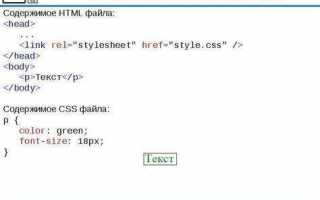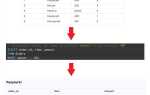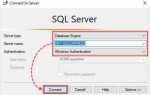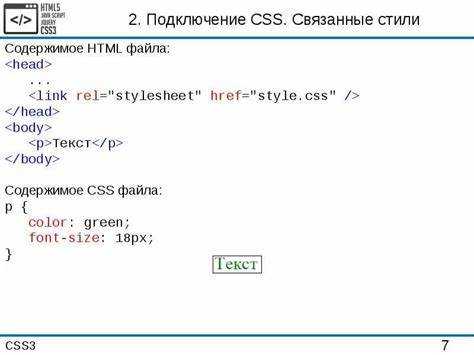
Изменение стиля текста – одна из самых распространенных задач при разработке веб-страниц. HTML предоставляет базовые элементы для структуры контента, а CSS позволяет гибко изменять визуальное оформление текста, что значительно улучшает восприятие информации. Для эффективного использования этих технологий важно понимать, как именно можно управлять шрифтами, цветами, межстрочными интервалами и другими характеристиками текста.
HTML служит основой для разметки текста, предоставляя такие элементы, как <p>, <h1> и <span>, для разделения и выделения контента. Однако для полноценного контроля над внешним видом текста требуется использование CSS. CSS позволяет задавать стиль текста на уровне шрифта, цвета, выравнивания и других визуальных аспектов. Например, с помощью свойства font-family можно изменить шрифт, а color – установить цвет текста. CSS также предоставляет возможность настроить толщину шрифта с помощью font-weight и наклон с помощью font-style.
Кроме того, CSS даёт возможность настроить промежутки между строками и абзацами. Это можно сделать с помощью свойств line-height и margin. Управление этими параметрами особенно важно для создания читаемого и визуально привлекательного контента, что особенно актуально при работе с длинными текстами и параграфами. Также стоит учитывать использование медиа-запросов, чтобы адаптировать стиль текста для различных устройств, обеспечив комфортное восприятие информации на мобильных телефонах и планшетах.
Как изменить шрифт текста с помощью CSS

Для изменения шрифта текста в CSS используется свойство font-family. Оно позволяет задать один или несколько шрифтов для элементов страницы.
- Чтобы установить конкретный шрифт, необходимо указать его название. Пример:
p {
font-family: "Arial", sans-serif;
}Рекомендуется всегда указывать запасной шрифт. Если основной недоступен, браузер применит следующий в списке.
Для подключения нестандартных шрифтов используется правило @font-face. Пример загрузки собственного шрифта:
@font-face {
font-family: "CustomFont";
src: url("fonts/customfont.woff2") format("woff2");
}
h1 {
font-family: "CustomFont", sans-serif;
}Если требуется использовать шрифты из внешних сервисов, например Google Fonts, подключение выполняется через ссылку в <head> и дальнейшее использование через font-family:
<link href="https://fonts.googleapis.com/css2?family=Roboto&display=swap" rel="stylesheet">body {
font-family: "Roboto", sans-serif;
}Дополнительные параметры настройки шрифтов:
font-weight– толщина шрифта. Например,400для обычного,700для жирного текста.font-style– стиль шрифта:normal,italicилиoblique.font-size– размер шрифта. Значения можно задавать в пикселях, процентах или с помощью единицem,rem.line-height– высота строки, влияющая на читаемость текста.
При использовании шрифтов важно проверять их поддержку разными браузерами и указывать универсальные семейства: serif, sans-serif, monospace.
Как задать размер текста в HTML и CSS
В HTML размер текста можно определить с помощью атрибута size тега <font>, но этот способ считается устаревшим. Для современных страниц рекомендуется использовать CSS.
В CSS задавать размер шрифта следует через свойство font-size. Например:
p { font-size: 16px; }
Единицы измерения могут быть абсолютными (px, pt, cm) или относительными (em, rem, %, vw). Абсолютные фиксируют точный размер, относительные зависят от размера родительских элементов или окна браузера.
Для адаптивных сайтов лучше использовать em или rem. Один em равен размеру шрифта родителя. Один rem – базовому размеру документа, установленному у html (обычно 16px).
Чтобы сделать текст на весь экран пропорциональным, применяют единицу vw (проценты от ширины окна). Пример:
h1 { font-size: 5vw; }
Рекомендуется устанавливать базовый размер шрифта в пикселях или процентах для тега html и дальше масштабировать с помощью rem. Это упрощает контроль над типографикой на всех устройствах.
Избегайте задания размеров только в пикселях на мобильных сайтах, чтобы обеспечить удобное масштабирование текста пользователями.
Как изменить цвет текста через CSS
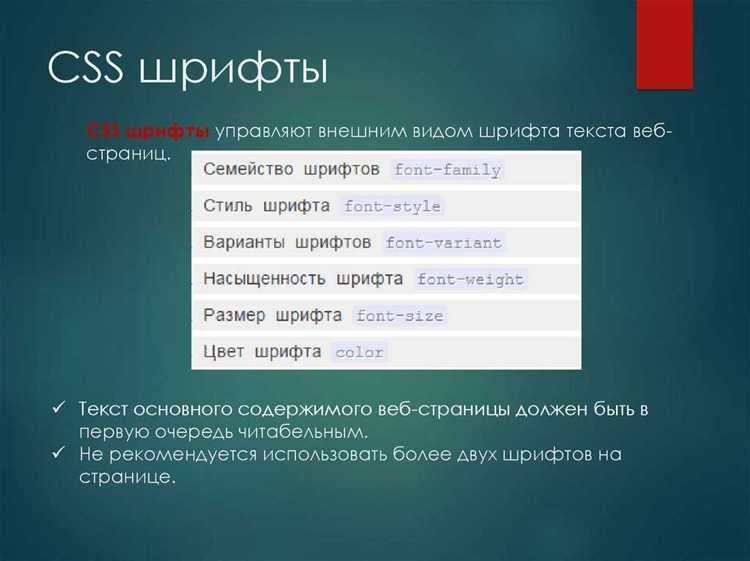
Для изменения цвета текста используется свойство color. Оно применяется как к отдельным элементам, так и к группам элементов через классы или идентификаторы.
Чтобы задать цвет, можно использовать названия цветов, шестнадцатеричные коды, RGB, RGBA, HSL или HSLA. Например, color: red; установит красный цвет, а color: #3498db; – оттенок синего.
Для изменения цвета всего абзаца добавляют правило в CSS:
p {
color: #2c3e50;
}Если требуется изменить цвет конкретного слова или фразы внутри абзаца, оборачивают его в тег <span> и применяют к нему отдельный стиль:
<p>Текст с <span style="color: #e74c3c;">цветным словом</span>.</p>Чтобы управлять прозрачностью текста, применяют RGBA или HSLA. Например, color: rgba(255, 0, 0, 0.5); сделает красный текст полупрозрачным.
Для организации стилей рекомендуется создавать отдельный CSS-файл и подключать его через <link> в разделе <head>. Это упрощает поддержку кода и позволяет централизованно управлять цветами на сайте.
Как установить начертание текста (курсив, жирный) с помощью CSS
Для задания жирного начертания текста в CSS используется свойство font-weight. Значение bold делает текст жирным, а числовые значения от 100 до 900 позволяют регулировать степень жирности. Пример: p { font-weight: bold; } или p { font-weight: 700; }.
Чтобы применить курсив, используется свойство font-style со значением italic. Пример записи: p { font-style: italic; }. Если необходимо убрать наклон, устанавливается значение normal.
Если требуется одновременно применить жирное начертание и курсив, можно комбинировать свойства: p { font-weight: bold; font-style: italic; }.
Подключение нестандартных шрифтов через @font-face может требовать указания доступных начертаний. Например, чтобы использовать жирный курсив определённого шрифта, нужно убедиться, что он загружен с правильными параметрами font-weight и font-style.
Некоторые шрифты не поддерживают все варианты начертания. В таких случаях браузер автоматически имитирует жирность или наклон, что может ухудшить качество отображения. Чтобы избежать этого, выбирайте шрифты с полными наборами стилей.
Как выровнять текст по центру, слева и справа с помощью CSS
Для выравнивания текста в CSS используется свойство text-align. Оно задаётся внутри блока с текстом и принимает несколько значений.
Выравнивание по левому краю:
Левое выравнивание применяется по умолчанию для большинства элементов. Чтобы явно задать его, используют:
p {
text-align: left;
}Выравнивание по центру:
Центровка текста выполняется с помощью:
p {
text-align: center;
}Эта настройка применяется ко всему содержимому блока, включая вложенные элементы строчного типа.
Выравнивание по правому краю:
Чтобы прижать текст вправо, задайте:
p {
text-align: right;
}Если требуется управлять выравниванием внутри разных частей страницы, можно назначать отдельные классы для различных блоков:
.text-left {
text-align: left;
}
.text-center {
text-align: center;
}
.text-right {
text-align: right;
}И использовать их в разметке:
<p class="text-left">Текст слева</p>
<p class="text-center">Текст по центру</p>
<p class="text-right">Текст справа</p>Для многострочного контента в блоках div или заголовках действуют те же правила. Свойство text-align влияет только на строчные и блочные элементы, поддерживающие текстовое содержимое.
Как изменить межстрочный интервал с помощью CSS
Для управления межстрочным интервалом используется свойство line-height. Оно может принимать числовые значения, единицы измерения или проценты.
Числовое значение, например line-height: 1.5;, задаёт интервал как множитель текущего размера шрифта. Такой способ адаптивен и подходит для разных размеров текста.
Единицы измерения, например line-height: 24px; или line-height: 2em;, фиксируют интервал независимо от шрифта. Использование пикселей удобно, если нужен строгий контроль над разметкой.
Проценты, например line-height: 150%;, увеличивают интервал относительно размера шрифта элемента. Этот метод часто применяют для текстов с переменным масштабированием.
Чтобы изменить интервал для всего документа, свойство можно применить к тегу <body>. Для изменения отдельных блоков достаточно прописать line-height в нужном классе или селекторе.
При использовании line-height без единиц предпочтительнее указывать его в числовой форме, чтобы обеспечить предсказуемость поведения в разных браузерах.
Избегайте слишком маленьких значений интервала, например менее 1.2, так как это ухудшает читаемость текста. Оптимальным считается диапазон от 1.4 до 1.6 для основного контента.
Как добавить тень к тексту с помощью CSS
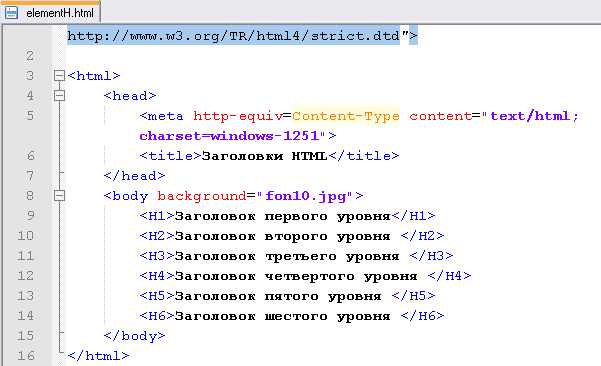
Свойство text-shadow позволяет создавать тень у текста, задавая её смещение, размытие и цвет. Базовый синтаксис:
text-shadow: смещение-по-X смещение-по-Y радиус-размытия цвет;Например:
h1 {
text-shadow: 2px 2px 5px rgba(0, 0, 0, 0.5);
}Описание параметров:
- смещение по X – насколько тень сдвинута вправо или влево;
- смещение по Y – насколько тень сдвинута вверх или вниз;
- радиус размытия – насколько размыта тень (0 – резкая тень);
- цвет – любой допустимый формат цвета в CSS (HEX, RGB, RGBA, HSL и т.д.).
Несколько советов по использованию:
- Для чёткого эффекта используйте нулевой радиус размытия.
- Для создания объёмного текста задавайте несколько теней через запятую.
- Тени светлого цвета хорошо работают на тёмных фонах, а тёмные – на светлых.
Пример применения нескольких теней:
p {
text-shadow: 1px 1px 0 #ccc, 2px 2px 5px rgba(0,0,0,0.3);
}Ошибки, которых следует избегать:
- Слишком большое размытие делает текст нечитаемым.
- Слабый контраст между тенью и фоном снижает визуальный эффект.
- Избыточное количество наложенных теней может замедлять загрузку на слабых устройствах.
Как настроить отступы и поля вокруг текста с помощью CSS
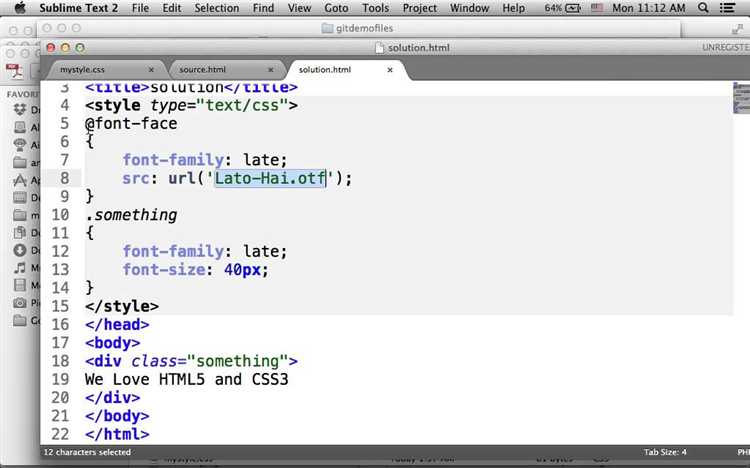
Для управления расстоянием между текстом и его окружением применяются свойства margin и padding. margin отвечает за внешний отступ элемента, padding – за внутренний отступ между содержимым и границей блока.
Чтобы задать одинаковые отступы со всех сторон, используется одна запись: margin: 20px; или padding: 15px;. Если требуется разное значение для каждой стороны, пишут четыре значения по порядку: верх, справа, низ, слева, например: margin: 10px 15px 20px 25px;.
Для задания отступов только на определённой стороне используют специфические свойства: margin-top, margin-right, margin-bottom, margin-left и аналогичные для padding. Пример: padding-left: 30px;.
Проценты в значениях padding и margin рассчитываются относительно ширины родительского элемента. Например, padding: 5%; сделает внутренний отступ в 5% от ширины контейнера.
Если требуется обнулить стандартные отступы браузера, используют запись: margin: 0; padding: 0;.
При наложении вертикальных внешних отступов двух соседних блоков работает механизм схлопывания margin. Чтобы избежать этого, можно добавить рамку, внутренний отступ или использовать overflow: hidden; у родительского контейнера.
Точная настройка отступов помогает добиться аккуратного расположения текста и поддерживать визуальную гармонию между элементами.